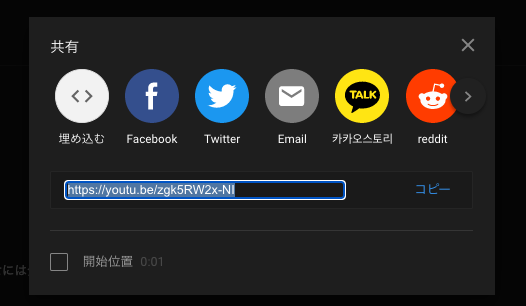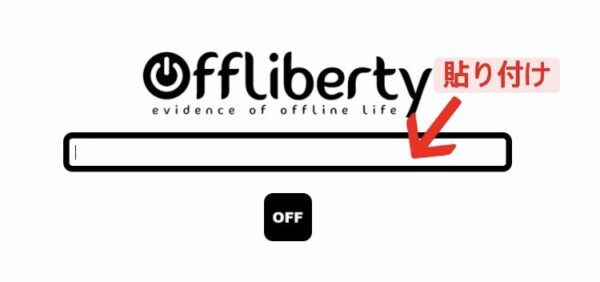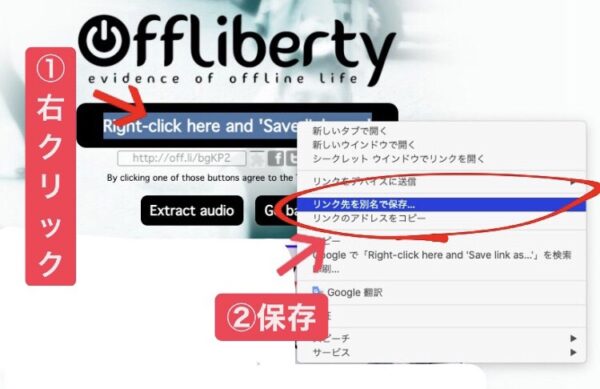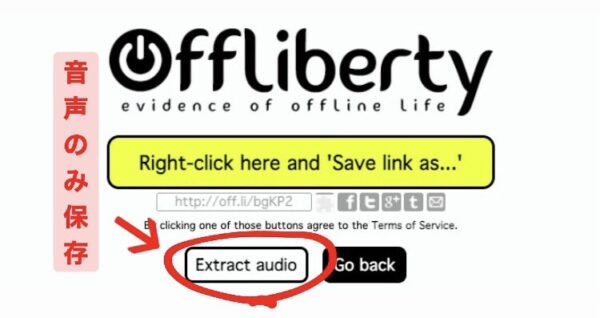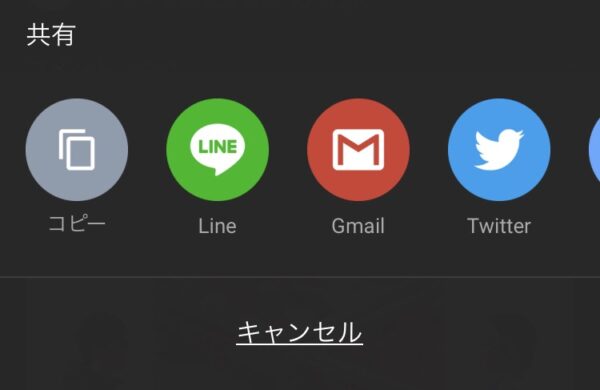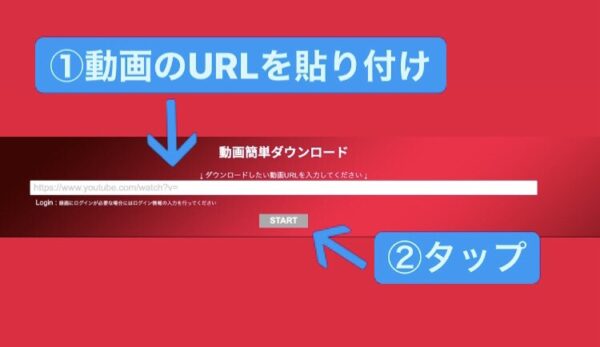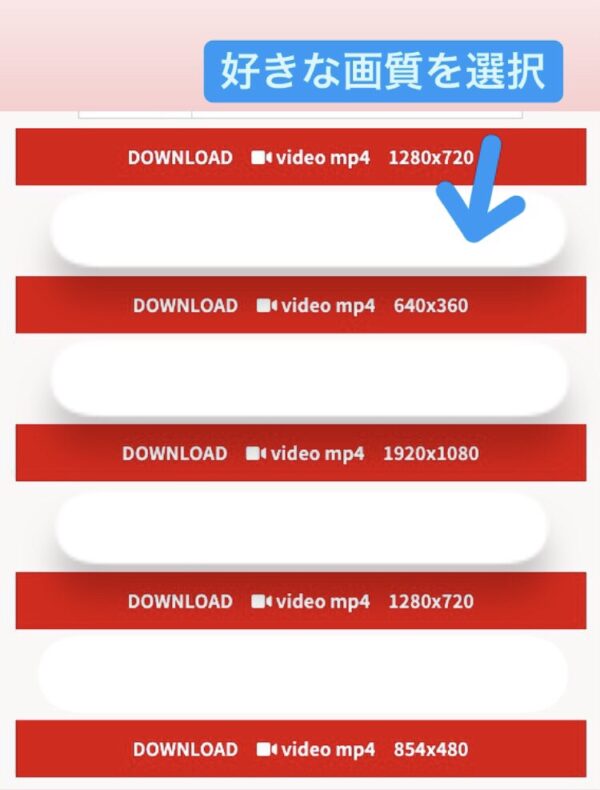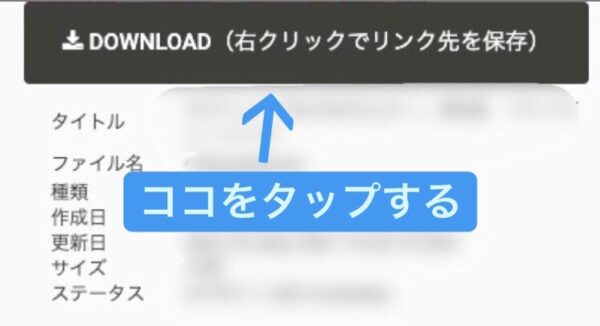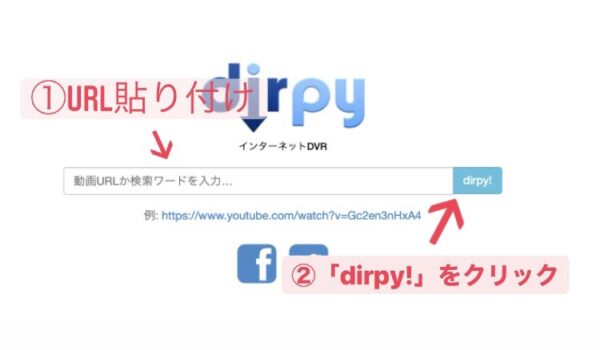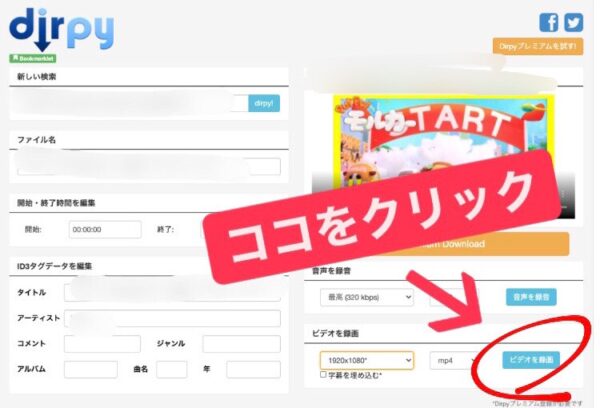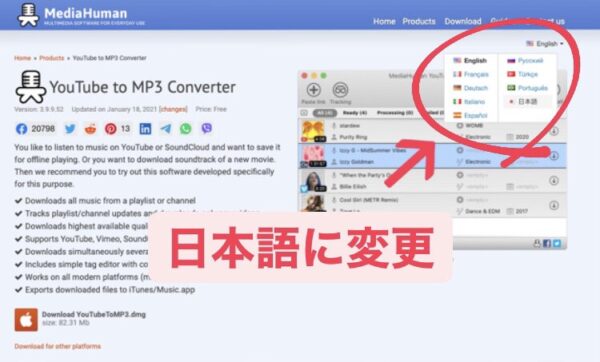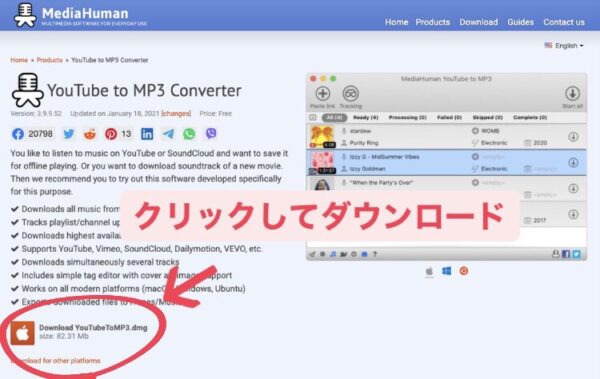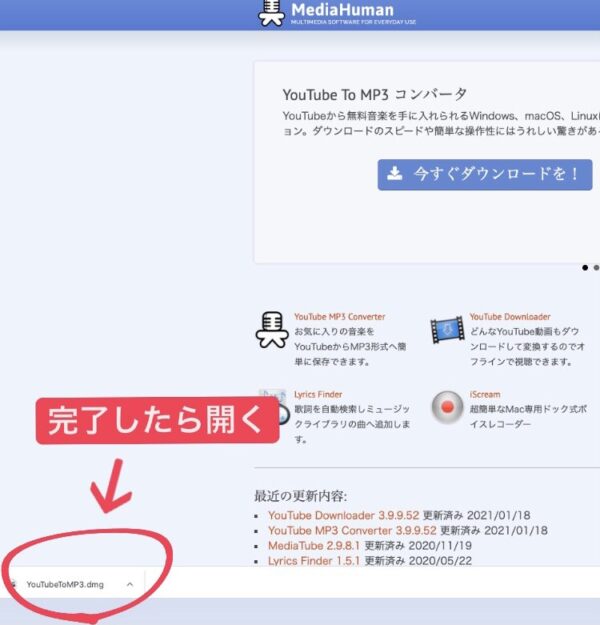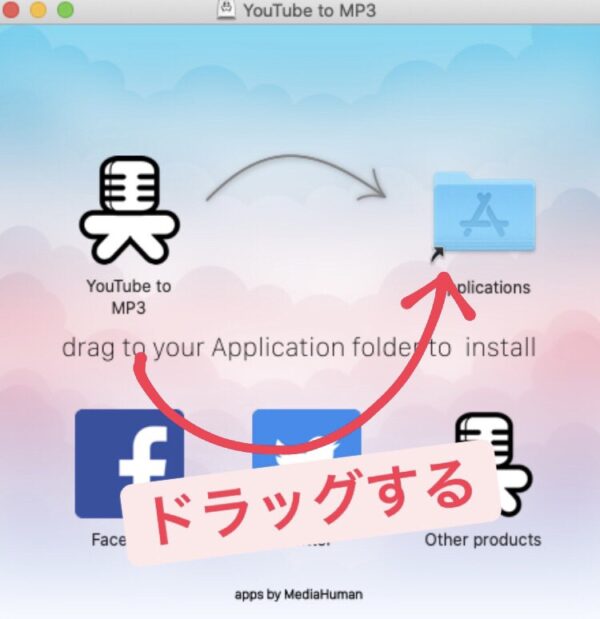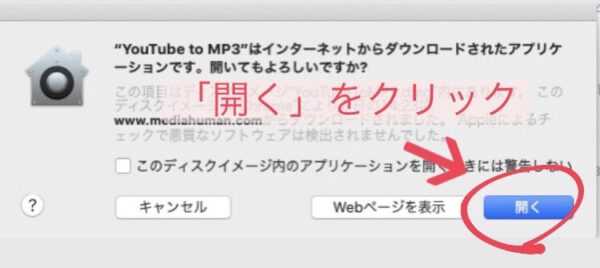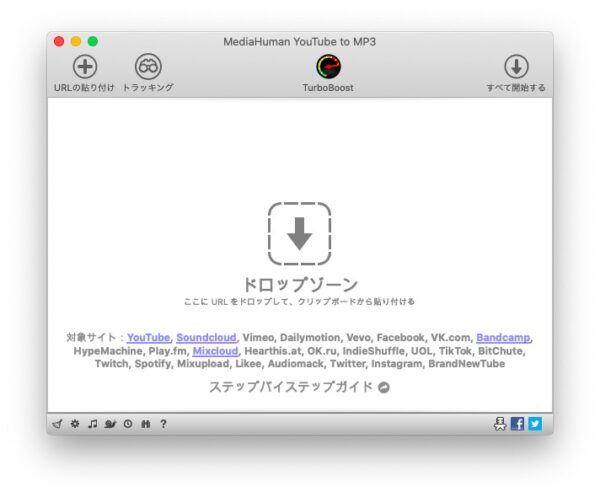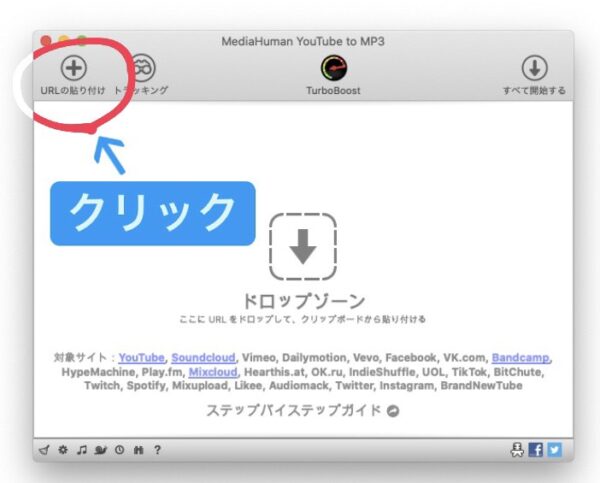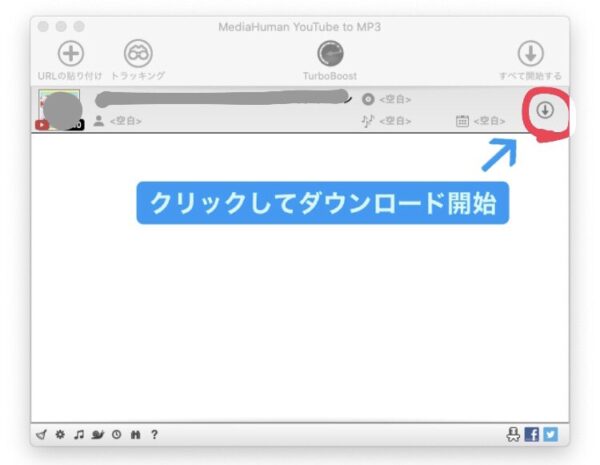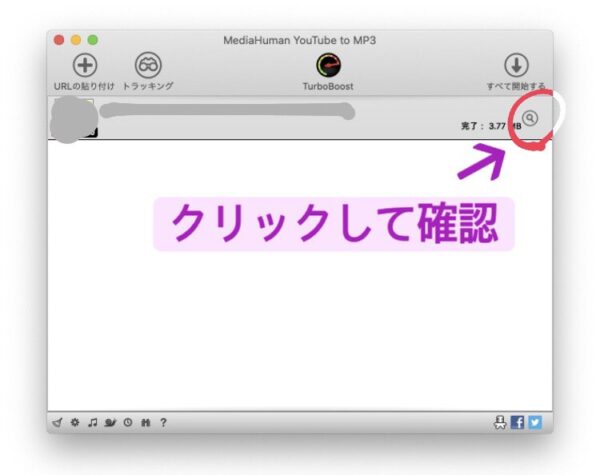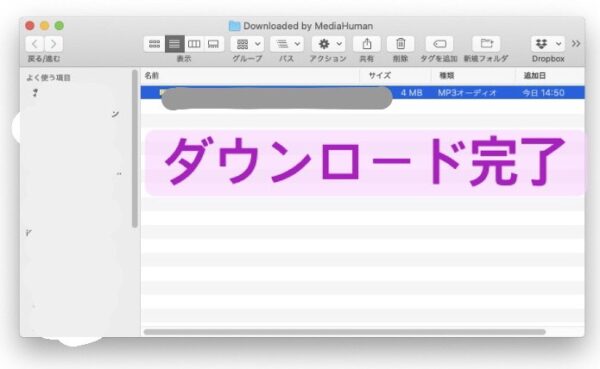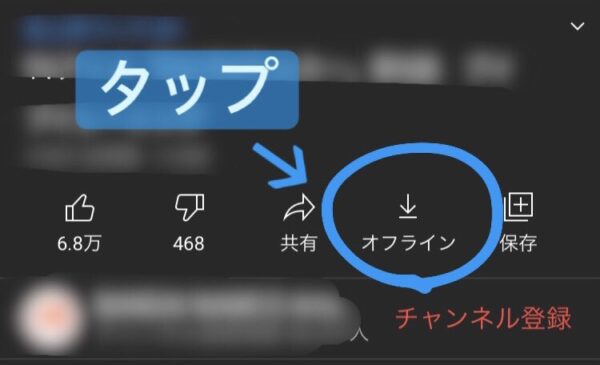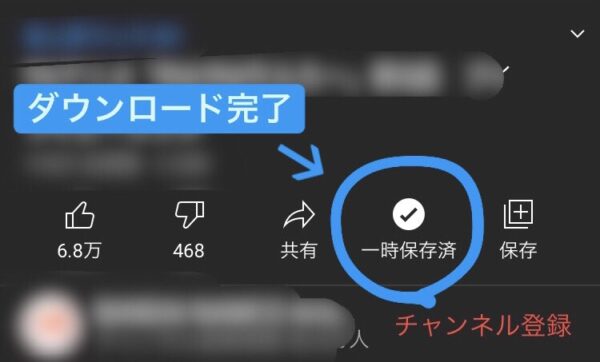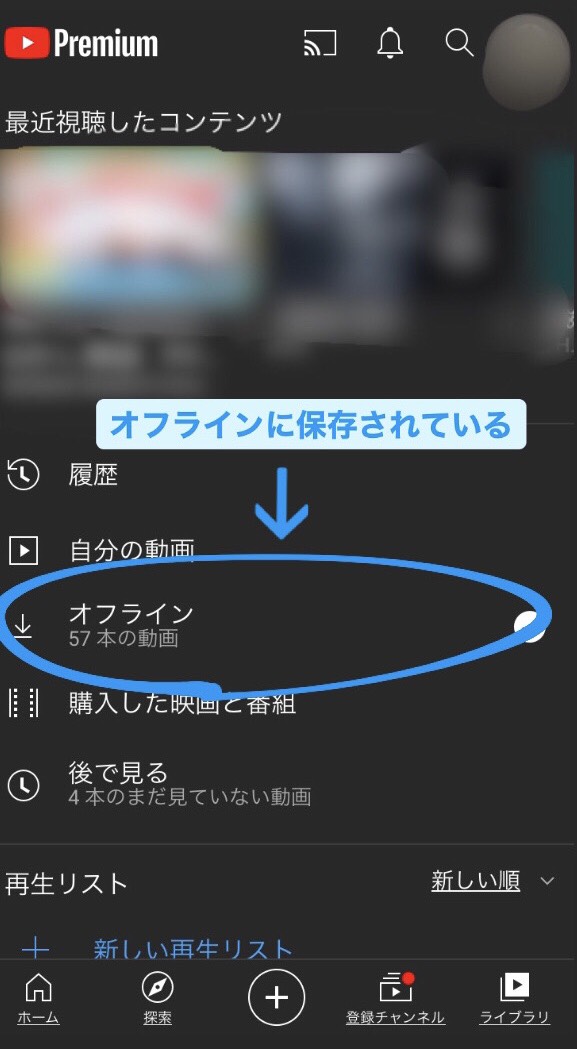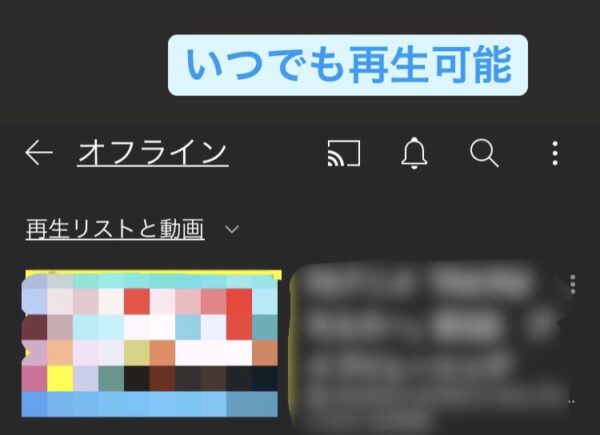この記事を読んでいるあなたは、
- YouTubeの動画をダウンロード・保存できるのか知りたい
- YouTubeの動画をダウンロードする方法が分からない
- YouTubeの動画を保存してオフラインでも視聴したい
上記のように考えているかもしれません。
この記事では、そんなあなたに「YouTubeの動画をダウンロード・保存する方法について、PCやスマホなどのデバイス別のやり方」をお伝えしていきます。
YouTubeの動画はダウンロードしても大丈夫なのか?
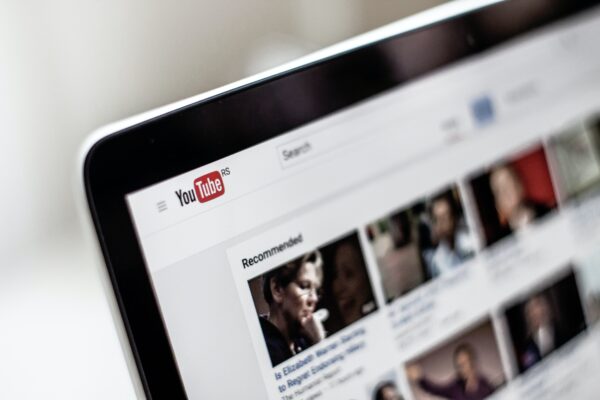
YouTubeの動画をダウンロードする前に、「そもそも動画をダウンロードしても大丈夫なのか」「規約違反や法律違反にならないのか」という点を抑えておく必要があります。
それでは、YouTube動画のダウンロードをしても良いのか、どんなケースならダウンロードしても大丈夫なのかを規約や法律的な観点から解説していきます。
規約的にYouTube動画のダウンロードはNG!ただし例外もある
結論から申し上げると、YouTubeの動画をダウンロードしたり、視聴以外の目的で動画を使用したりする行為は「YouTube利用規約」に違反してしまいます。
そのため、基本的にはYouTubeの動画はダウンロードしてはいけないということになります。
例外となる動画とは
しかし、例外としてダウンロードしても規約違反にならない動画もあります。
実際の「YouTube利用規約」に基づいて、ダウンロード可能な場合について解説していきます。
YouTube利用規約
本サービスの利用には制限があり、以下の行為が禁止されています。(中略…) 本サービスまたはコンテンツのいずれかの部分に対しても、アクセス、複製、ダウンロード、配信、送信、放送、展示、販売、ライセンス供与、改変、修正、またはその他の方法での使用を行うこと。ただし、(a)本サービスによって明示的に承認されている場合、または(b)YouTube および(適用される場合)各権利所持者が事前に書面で許可している場合を除きます。
出典: YouTube利用規約 (https://www.youtube.com/static?template=terms&hl=ja&gl=JP)
例外となるのは、上記の項目の中の[(a)本サービスによって明示的に承認されている場合」と「(b)YouTube および(適用される場合)各権利所持者が事前に書面で許可している場合」の2点を満たしている動画のダウンロードになります。
つまり例外としてダウンロード可能な動画とは、YouTube公式チャンネルの動画や「クリエイティブ・コモンズ」と認可されている動画のことを指します。
クリエイティブ・コモンズとは、作成者が視聴者対してダウンロードや使用を許可している動画のことです。
クリエイティブ・コモンズとして認定されている動画は、検索フィルターを使うことで探すことができます。
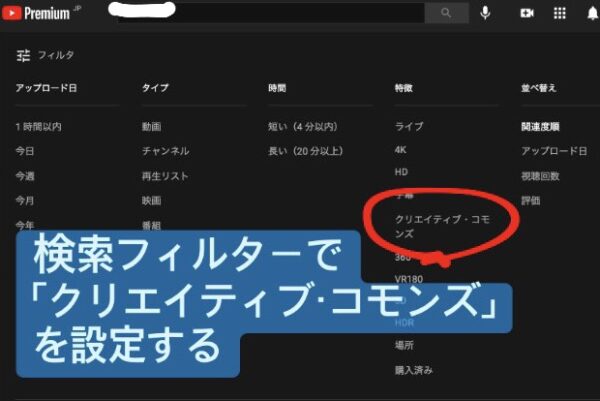
YouTubeの動画をダウンロードする際は、規約違反にならないよう確認してからダウンロードするようにしましょう。
Youtubeの動画のダウンロードは違法なのか?

次に著作権法の観点から、YouTube動画のダウンロードが違法になる場合とならない場合について解説していきます。
ダウンロードをして違法になる場合
以下の様な場合、YouTubeの動画をダウンロードすると著作権法の違反になってします。
次のような場合は違法になるため注意が必要です。
- 違法アップロードされた動画・音声をダウンロードする行為
- ダウンロードした動画や音声を再度YouTubeにあげたり、誰かに配布したりする行為
上記のような行為を行い、著作権法を違反してしまった場合には、10年以下の懲役又は、1,000万円以下の罰金が課せられます。
「友達もやってるしばれなきゃ大丈夫」といった軽い考えで動画をダウンロードしてしまうと、法的なリスクを負ってしまうため絶対にしないようにしましょう。
私的利用のためのダウンロードは違法ではない
次に違法にならないケースについて説明していきます。
結論から述べると、「私的利用」のためにダウンロードする行為は違法になりません。
つまり、YouTubeの動画を自分で視聴するためだけにダウンロードする行為は違法にならないということです。
しかし、YouTube公式の動画やクリエイティブ・コモンズ以外の動画をダウンロードする行為は、違法性はないもののYouTubeの規約違反になってしまいますので、規約を守ってダウンロードするようにしましょう。
YouTubeの動画をダウンロード・保存する方法6選
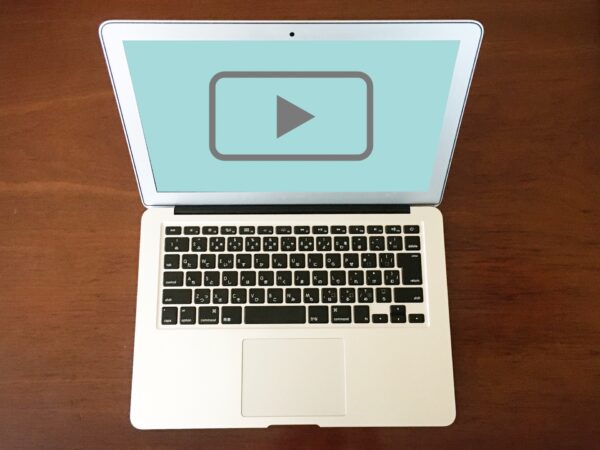
それでは、YouTubeの動画をダウンロードする方法を紹介していきます。
YouTubeの動画をダウンロードする方法は以下の6つです。
- Offliberty
- 動画簡単ダウンロード
- FLVTO
- dirpy
- YouTube to MP3 Converter
- YouTube Premium
上記の中で「YouTube Premium」のみが有料でダウンロードする方法になっており、あとは全て無料でダウンロードできる方法になっています。
また無料でダウンロードする方法の中では、「Offliberty」が1番使いやすい方法となっています。
しかし、無料ダウンロードの方法はサイトの不具合などで使用できない場合があるため、一つのサイトが使えないときは、別のサイトを使ってダウンロード・保存をするようにしましょう。
それではこれから各サイトの使い方を、PC、iPhone、Android別に解説していきます。
①Offliberty

Offlibertyは無料でダウンロード可能なサイトの中で、最も使いやすいサイトとなっています。
面倒な広告が表示されることがなく、ダウンロードも安定しているため1番おすすめできる方法となっています。
それでは、各端末毎のダウンロード・保存方法を解説していきます。
ダウンロード・保存する方法 (PC)
- ダウンロードしたいYouTubeの動画のURLをコピーする

- Offlibertyのサイトにアクセスする
- Offlibertyの
- 枠内に動画のURLを貼り付けする

- 「OFF」をクリック

- 「リンク先を別名で保存」をクリックする

※音声のみダウンロードしたい場合は、下の画像の部分を右クリックして「リンク先を別名で保存」をクリックすれば大丈夫です。

ダウンロード・保存する方法 (iPhone)
iPhoneでダウンロード・保存するには、先に「Documents by Readdle」という無料アプリをインストールする必要があります。
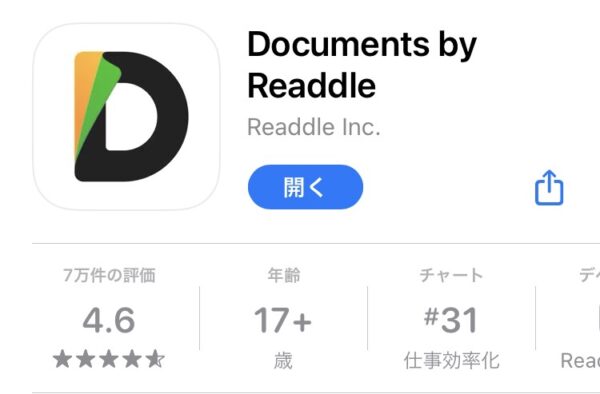
アプリのダウンロードが完了したら、以下のステップに進んでください。
- ダウンロード・保存したいYouTubeの動画のリンクをコピーする

- Offlibertyのサイトにアクセスする
- 枠内にURLを貼り付けして、「OFF」をタップする

- 黄色い枠を長押しして、コピーする


- 「Documents by Readdle」を開いて、右下をタップする

- 「Webサイトを検索」のところにURLをペーストして検索する

- ファイルの保存先を指定して、「完了」をタップする

出典:https://studentwalker.com/youtube-video-download#st-toc-h-21 - 「Documents by Readdle」のフォルダに動画がダウンロードされていることを確認する

出典:https://studentwalker.com/youtube-video-download#st-toc-h-21 - iPhone本体に動画を移動させる
※保存が完了した動画の「…」マークをタップして、「移動」→「写真」を選択することで、iPhoneに動画を保存できます。
ダウンロード・保存する方法(Android)
- ダウンロード・保存したいYouTubeの動画のリンクをコピーする
- Offlibertyのサイトにアクセスする
- 枠内にURLを貼り付けして、「OFF」をクリックする

- 黄色い枠を長押しして、「リンクをダウンロード」をタップ


出典:https://studentwalker.com/youtube-video-download#st-toc-h-21 - 通知バーの完了のお知らせを確認
※ダウンロードした動画は、「ギャラリー」などの純正アプリに保存されています。

出典:https://studentwalker.com/youtube-video-download#st-toc-h-21
②動画簡単ダウンロード

動画簡単ダウンロードは、ただ動画をダウンロードするだけではなく、音質や画質にまでこだわって動画をダウンロードすることができるサイトです。
それでは動画の保存方法を解説していきます。
ダウンロード・保存する方法(PC)
- 動画簡単ダウンロードのサイトにアクセスする
- YouTubeの動画のURLを入力して「START」を選択

- 画質と音質を選んでタップする

- Downloadをクリックする

- 動画の再生が始まったら、右下の「︙」をクリック

出典:https://studentwalker.com/youtube-video-download#st-toc-h-21 - 「Download」をクリックする

出典:https://studentwalker.com/youtube-video-download#st-toc-h-21
以上で保存完了です。
ダウンロード・保存する方法(iPhone)
iPhoneで動画簡単ダウンロードのサイトを使ってみた所、不具合が発生して綺麗にダウンロードすることができませんでした。
そのためiPhoneでYouTubeの動画をダウンロードする場合は、別のサイトを使うことをおすすめします。
ダウンロード・保存する方法(Android)
Androidで動画をYouTubeの動画をダウンロードする方法は、パソコンと同じになります。
③FLVTO
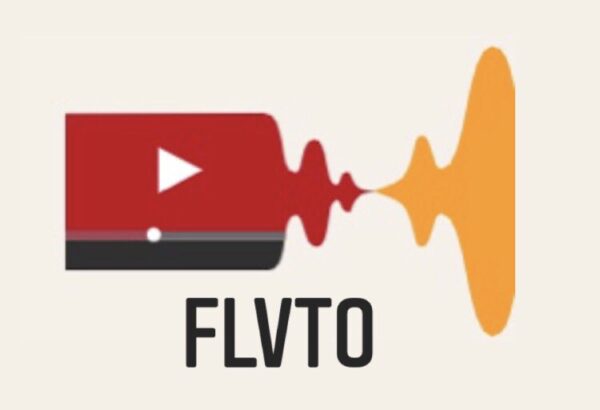
他サイトでダウンロード出来ないような動画でも、FLVTOを使うと保存ができるというケースがよくあります。
音楽などの音声のみの動画なども保存が可能です。
ただデメリットとして、広告の表示が他のサイトに比べて非常に多く、煩わしいという点が挙げられます。
それでは各デバイス毎のダウンロード・保存方法を解説していきます。
ダウンロード・保存する方法(PC)
- YouTubeの動画のURLをコピーする
- FLVTOのサイトにアクセスする
- コピーした動画のURLを貼り付けして、「化す」をクリック

- 100%になったら「ダウンロード」をクリック
- ここで何回も広告が表示されるので、広告を消していきます。

※広告はクリックしないようにしましょう。 - 手順④⑤を、数回繰り返す。
以上でPCでのダウンロード・保存は完了です。
ダウンロード・保存する方法(iPhone)
iPhoneでダウンロード・保存するにはOfflibertyのときと同様に、「Documents by Readdle」というアプリを先にインストールする必要があります。
無料で利用可能なアプリですのでご安心下さい。
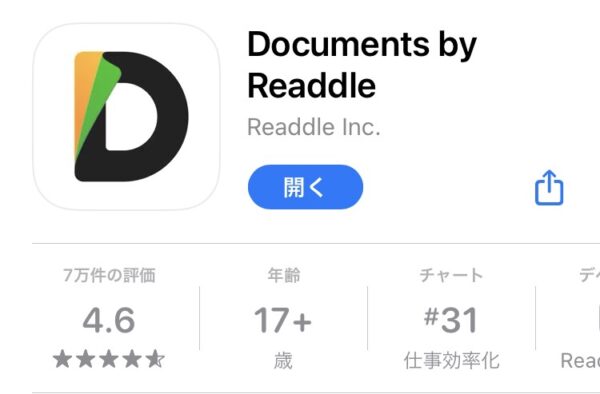
インストールができましたら、以下の手順で進めていけば大丈夫です。
- YouTubeの動画のURLをコピーする
- FLVTOのサイトにアクセスする
- コピーした動画のURLを貼り付けして、「化す」をタップする

- 100%になったら「ダウンロード」を長押しして、コピーをタップする。
- 「Documents by Readdle」を開いて、右下をタップする

- 「Webサイトを検索」のところにURLをペーストして検索する

- ファイルの保存先を指定して、「完了」をタップする

出典:https://studentwalker.com/youtube-video-download#st-toc-h-21
これで「Documents by Readdle」に動画が保存されました。
保存が完了した動画の「…」マークをタップして、「移動」→「写真」を選択することで、アプリからiPhone本体に動画を移動させることも可能です。
ダウンロード・保存する方法(Android)
AndroidでFLVTOを使ってYouTubeの動画をダウンロードする方法はPCと同じになります。
少しだけ画面の表示のされ方が違いますが、ほとんど操作は同じです。
注意点として、表示される広告はクリックしないようにしましょう。
④dirpy

dirpyは、保存するムービーの形式を変更したり、録画したい時間を選んだりすることが出来るといった特徴のあるサイトになっています。
デメリットとして、無料版だと20分以上のムービーを保存することが出来ないので、長い動画を保存したい場合は注意したほうがいいでしょう。
また著作権で保護されている動画の場合は、正常に利用することが出来ない可能性が高いです。
こちらは英語サイトになりますので、画像つきでやり方を紹介します。
ダウンロード・保存する方法(PC)
- dirpyを開く
- YouTubeの動画のリンクをコピーする
- コピーしたリンクをペーストして、「dirpy!」と書いてあるボタンを押す

- 「ビデオを録画」と書いてあるボタンを押す

以上でダウンロード・保存は終了です。
ダウンロード・保存する方法(iPhone)
iPhoneでもdirpyを使えるかどうか試してみたのですが、うまく使用することができませんでした。
そのため、iPhoneで動画をダウンロードするのであれば、Offlibertyのサイトを使う方法を試してみるのがいいかもしれません。
ダウンロード・保存する方法(Android)
Androidでダウンロード・保存する方法はPCとほぼ同じです。
パソコン版とデザインが少し違いますが、やり方は同じですので問題なくダウンロード・保存できます。
以上がdirpyでYouTube動画をダウンロード・保存する方法になります。
⑤YouTube to MP3 Converter
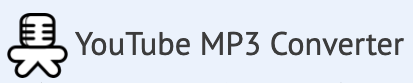
Youtube to MP3 ConverterはPC専用のソフトを使ってダウンロードする方法になります。
最初にソフトをインストールする手間はありますが、一度設定が完了すれば次回以降のダウンロード・保存が簡単にできるようになります。
頻繁にYouTubeの動画を保存したいと考えている人はこの方法を試してみるのがおすすめです。
ダウンロード・保存する方法(PCソフト)
今回はMacOSのPCでダウンロードする方法をご紹介していきます。
- 「Youtube to MP3 Converter」のサイトにアクセスする
- 言語を日本語に変更する

- 「Download YouTubeToMP3.dmg」をクリックしてダウンロードする

- ダウンロードが完了したらクリックして開く

- ドラッグして「applications」に追加

- 警告が表示されたら「開く」をクリックする

- クリックするとこのような画面が表示されます。

以上で「Youtube to MP3 Converter」のインストールは完了です。 - YouTubeの動画のURLをコピーする
- 「URLの貼り付け」をクリックする

- クリックしてダウンロード開始

- ダウンロードが完了するとこのような画面になります。

- 虫眼鏡アイコンをクリックするとダウンロードできてるか確認できます。

以上が「Youtube to MP3 Converter」を使ったダウンロード・保存方法になります。
⑥YouTube Premium

YouTube PremiumはYouTube公式の有料サービスとなっています。
YouTube Premiumは今回紹介している方法の中で唯一有料のやり方になっています。
料金は1,180円/月〜と掛かりますが、登録することで簡単に動画を保存できるだけでなく、再生時に表示される広告が非表示になるなどの機能も使えるようになります。
ダウンロード・保存する方法(iPhone)
※YouTube Premiumを利用するには有料会員になる必要があります。
- 視聴画面に表示されている「オフライン」をタップ

- 保存が完了するとアイコンが変化します

- ライブラリの「オフライン」を確認

- これでいつでも再生可能になります

また再生リストを作って、リスト全体を保存することも可能なため、好きなアーティストの音楽をリスト化して保存することも可能です。
以上がYouTubePremiumでのダウンロード・保存の方法になります。
YouTube動画をダウンロードするときの注意点

ここでは、YouTubeの動画をダウンロードをするときの注意点を紹介していきます。
表示される広告をクリックしない
無料でのダウンロード方法では、ダウンロードを実行している最中に広告が表示されたり、関係のないページが表示されたりすることがあります。
こういった広告には、ウイルスなどが仕込まれている可能性があるため、絶対にクリックしないようにしましょう。
万が一クリックしてしまった場合に備えて、無料でダウンロードしようと考えている人は、PCやスマホのセキュリティ対策を万全にしておきましょう。
【まとめ】YouTube動画をダウンロード・保存する方法
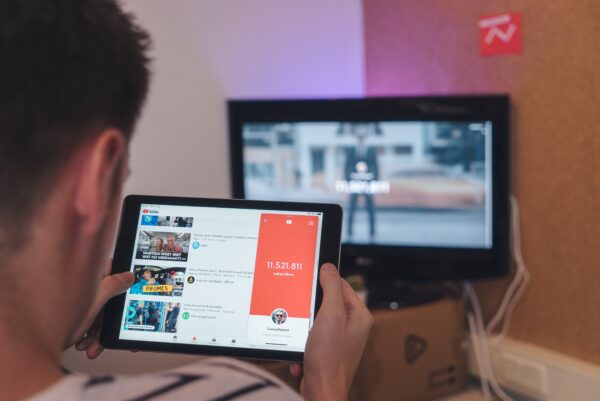
この記事では、YouTubeの動画のダウンロード・保存ができるサイトと端末ごとのやり方を紹介しました。
無料でダウンロードするなら、どの端末でも安定して使える「Offliberty」がおすすめです。
また、PCを持っていて頻繁に動画のダウンロードする人は、ソフトをインストールする手間は掛かってしまいますが、「Youtube to MP3 Converter」を使った方法がおすすめです。
どのサイトを使っても大丈夫ですが、表示される広告だけは絶対にクリックしないように注意してYouTubeの動画をダウンロードするようにしましょう。